雨林木风win10右键opendlg是什么?怎么删除?
更新时间:2017-11-14 17:13:33 来源:雨林木风官网 游览量: 76 次
在windows 10操作系统中右键菜单有时候会莫名其妙的多出一些选项,雨林木风系统,今天雨林木风系统小编呢在这里给大家分享下删除右键菜单中opendlg选项的方法,完美解决你的强迫症!
1、在桌面单击右键,选择“新建”--【文本文档】;
2、打开新建文本文档文件,在里面键入下面代码:
Windows Registry Editor Version 5.00
[-HKEY_CLASSES_ROOT\Unknown\shell\opendlg]
[-HKEY_CLASSES_ROOT\Unknown\shell\opendlg\command]
[-HKEY_LOCAL_MACHINE\SOFTWARE\Classes\Folder\shell\pintostartscreen]
[-HKEY_LOCAL_MACHINE\SOFTWARE\Classes\Folder\shell\pintostartscreen\command]
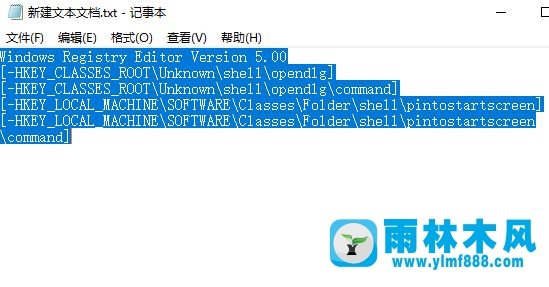
3、在新建文本文档上点击 【文件】--【另存为】按钮;

4、保存路径直接选择桌面吧 为了方便,然后将下面的【保存类型】修改为 “所有文件”,将文件名修改为x.reg (x可以为任何名字,如“去opendlg.reg”),然后点击保存;
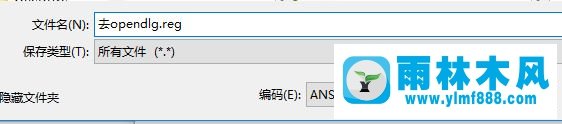
5、找到【去opendlg.reg】单击右键选择 合并 或直接双击打开“去opendlg.reg”,在弹出的提示框中 点击【 是】;
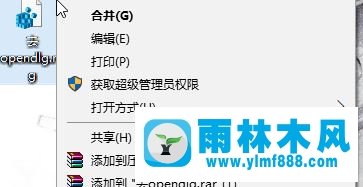
操作完毕后,我们右键菜单中多余的opendlg选项就成功去掉了!
关于雨林木风win10右键opendlg是什么?怎么删除?的解决方法就跟大家介绍到这边了,遇到这样问题的用户们可以参照上面的方法步骤来解决吧。好了,如果大家还想了解更多的资讯,那就赶紧点击雨林木风吧。
本文来自雨林木风 www.ylmf888.com 如需转载请注明!
- Win10系统下字体出现乱码的解决办法?...03-18
- Win10系统下连接steam失败的解决办法?...03-18
- Win10专业版系统下向特定用户共享文件的解决步骤?...03-18
- 如何打开Win7梦幻桌面动态效果?...03-18
- Win7旗舰版系统桌面文件名变蓝色了的解决办法...03-18
- 关闭雨林木风XP系统135端口的解决办法?...03-18
- Xp系统下序列号怎么更换的解决办法?...03-18
- win7电脑个性化开机声音如何自定义?...03-03
- 雨林木风win7系统注册表常用设置有哪些?...03-03
- 雨林木风win10系统CPU使用率过高怎么办?...11-26
-
 雨林木风 GHOST Win10 2004 64位 精简... 2021-07-01
雨林木风 GHOST Win10 2004 64位 精简... 2021-07-01
-
 雨林木风 GHOST Win10 2004 64位 周年... 2021-06-02
雨林木风 GHOST Win10 2004 64位 周年... 2021-06-02
-
 雨林木风 GHOST Win10 64位专业版... 2021-05-07
雨林木风 GHOST Win10 64位专业版... 2021-05-07
-
 雨林木风 GHOST Win10 1909 64位 官方... 2021-04-06
雨林木风 GHOST Win10 1909 64位 官方... 2021-04-06
-
 雨林木风Ghost Win10 2004(专业版)... 2021-02-28
雨林木风Ghost Win10 2004(专业版)... 2021-02-28
-
 雨林木风 GHOST Win10 2004 64位 精简... 2020-12-21
雨林木风 GHOST Win10 2004 64位 精简... 2020-12-21
-
 雨林木风 GHOST Win10 64位 快速装机... 2020-11-27
雨林木风 GHOST Win10 64位 快速装机... 2020-11-27
-
 雨林木风 GHOST Win10 64位 官方纯净... 2020-10-28
雨林木风 GHOST Win10 64位 官方纯净... 2020-10-28

